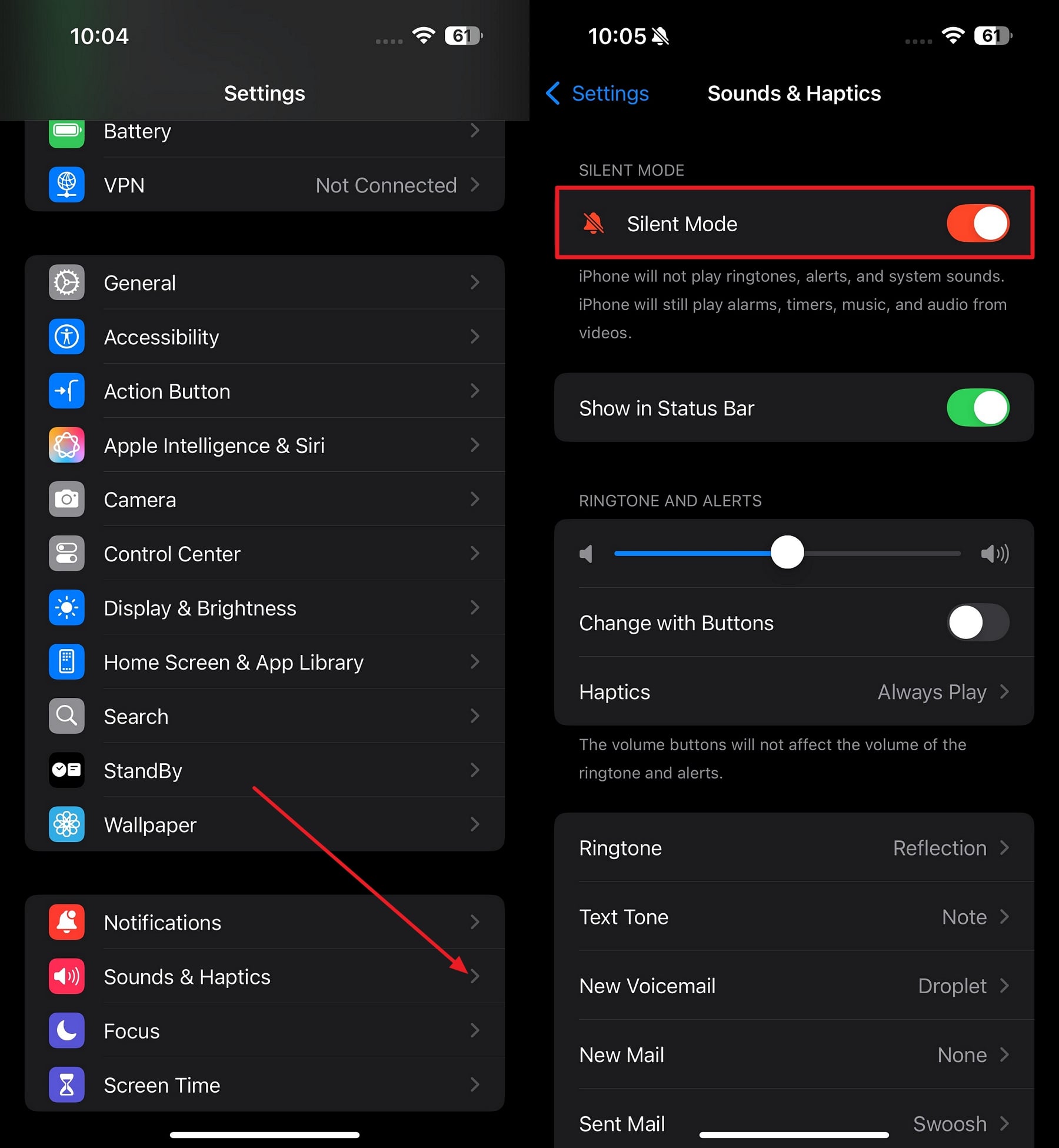
Es posible que a veces deba tomar una foto rápida usando WhatsApp mientras evita hacerse notar. Esta situación generalmente surge en una reunión privada o en una reunión profesional. El sonido de obturador fuerte y abrupto puede causar una distracción innecesaria o incluso hacerte sentir incómodo.
Por lo tanto, actuando Suena de obturador de la cámara de WhatsApp es vital para capturar los momentos discretamente sin interrumpir el medio ambiente o llamar la atención. Este ajuste menor puede afectar en gran medida cuán sin problemas interactúa con su entorno mientras usa WhatsApp para las necesidades de sus fotos.
Por lo tanto, el siguiente artículo explica cómo apagar el sonido de la cámara de WhatsApp en sus teléfonos, que no es solo una conveniencia sino una necesidad en muchos escenarios.
Parte 1. ¿Puedo apagar el sonido de la cámara de WhatsApp?
Sí, puede desactivar el sonido del obturador de la cámara de WhatsApp, pero el método depende principalmente de la configuración del dispositivo. Por lo general, la voz del obturador de la cámara está vinculada a la configuración de sonido del sistema de su teléfono, y puede asegurarse de que se silencie simplemente apagando el sonido. Además, explorar la configuración de su teléfono puede ayudarlo a lograr los resultados deseados de tener la voz de obturación cuando sea necesario.
Sin embargo, deshabilitar el sonido del obturador en algunos casos puede no ser sencillo debido a restricciones regionales o configuraciones específicas del dispositivo. Entonces, si el sonido persiste, considere usar auriculares u otras aplicaciones de cámaras externas con configuraciones de sonido personalizables para evitar molestias. Además, siempre revise la configuración de voz de su teléfono para confirmar las preferencias de sonido de la cámara de su cámara de WhatsApp.
Parte 2. ¿Cómo apagar el sonido de la cámara de WhatsApp en iPhone?
Apagar el sonido de su cámara en su iPhone es un método súper simple que le permite capturar momentos en secreto sin hacer mucho ruido. Por lo tanto, con las instrucciones que se detallan a continuación, puede aprender cómo apagar WhatsApp Camera Sound iPhone de manera efectiva:
Instrucciones: Para hacerlo, vaya primero a la configuración de su teléfono y luego acceda a la opción «Sound & Haptics». Posteriormente, alterne en el «modo silencioso» para evitar que su teléfono juegue tonos de llamada, alertas y sonidos de cámara para un uso secreto sin problemas.
Parte 3. ¿Cómo apagar el sonido de la cámara de WhatsApp en Android?
Si eres un usuario de Android y quieres capturar fotos sin el sonido de obturador fuerte, entonces tienes suerte. Al explorar las instrucciones mencionadas, puede desactivar la cámara de WhatsApp en Android en unos pocos pasos sencillos sin un aprendizaje pronunciado.
Instrucciones: Cuando busca apagar el sonido del obturador en Android, debe ingresar a la configuración principal del teléfono. Después de eso, toque la opción «Sound & Vibration» para acceder a la configuración de sonido adicional del teléfono. Ahora, siga adelante para presionar la opción «Silent dnd», y al final, presione la opción «silenciosa» para silenciar sus llamadas y sonidos de obturador de la cámara.
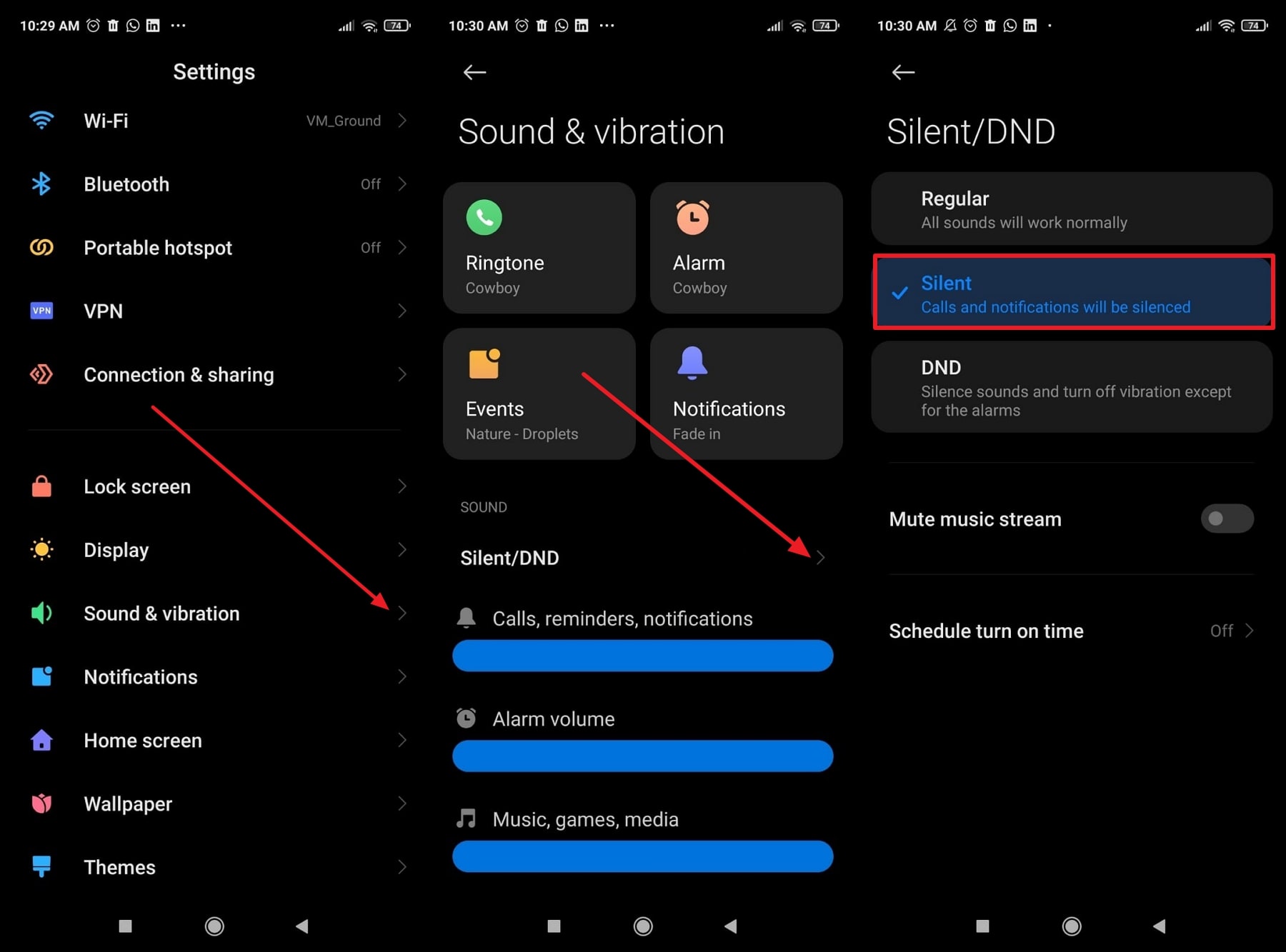
Consejo útil. Preserva sus datos de WhatsApp con una copia de seguridad
Después de capturar recuerdos, puede haber la posibilidad de que sus datos de WhatsApp se pierdan accidentalmente o debido a cualquier error. En esta condición, presentemos el software Itooltab Watsgo, que permite a los usuarios hacer una copia de seguridad de sus mensajes sin ninguna molestia. Además, es una solución de un solo clic para hacer una gran cantidad de datos, incluidos mensajes, imágenes, videos y más.
No solo esto, sino que su tecnología de vanguardia ha mostrado compatibilidad con iOS y Android. Además, este software le permite mostrar todas las copias de seguridad de la lista de historial para garantizar el éxito del proceso. Además de esto, todas las copias de seguridad de WhatsApp descargadas se guardarán para usted en la herramienta para verificarlas en cualquier momento.
Es necesario hacer una copia de seguridad de sus preciosos momentos para garantizar que sus chats y fotos estén intactos, especialmente al cambiar de dispositivos o administrar el almacenamiento. Por lo tanto, la Guía de Pasos proporcionados lo ayudará a mantener su información esencial segura en el futuro.
Paso 1 Comience y habilite la función de copia de seguridad de WhatsApp
Descargue primero el software Itooltab Watsgo en su dispositivo, luego inicílo para ingresar su interfaz principal. Ahora, en la pantalla actual, elija la opción «Copia de seguridad de WhatsApp» en la pestaña «WhatsApp».
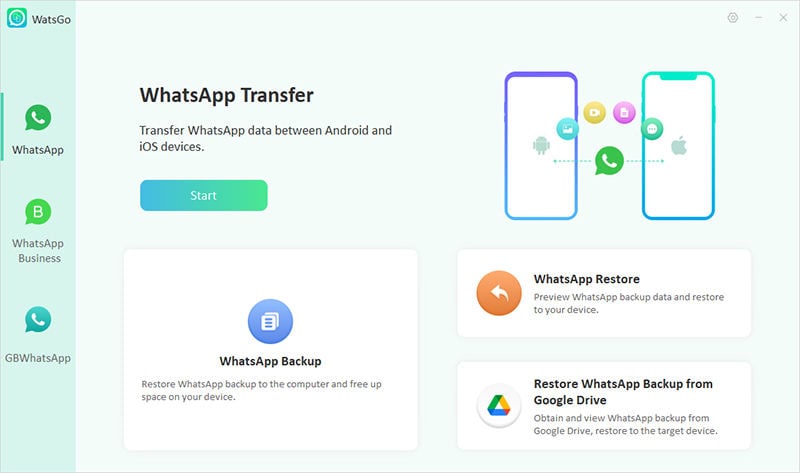
Paso 2 Conecte su dispositivo y comience el proceso de copia de seguridad
Una vez que aparezca la nueva pantalla, conecte sus dispositivos Android y iPhone a la computadora. Más tarde, debajo de la sección donde ha elegido el dispositivo para hacer una copia de seguridad, seleccione y presione el botón «Copia de seguridad» después.
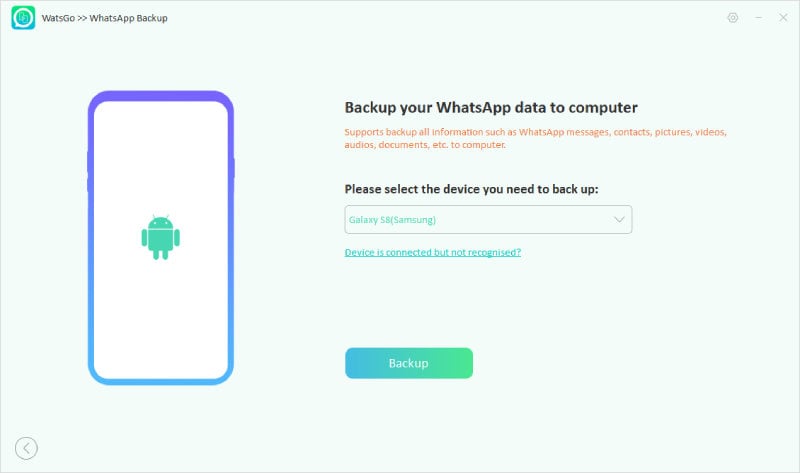
Paso 3 Verifique el proceso de copia de seguridad con cifrado de 6 bits-end-end
Al tener un proceso de copia de seguridad en un teléfono Android, debe seguir las instrucciones para garantizar el cifrado de extremo a extremo y verificar la cuenta para finalizar el proceso de copia de seguridad. Por otro lado, los usuarios de iOS no tienen que seguir ninguna instrucción específica porque su proceso de copia de seguridad es completamente automático.
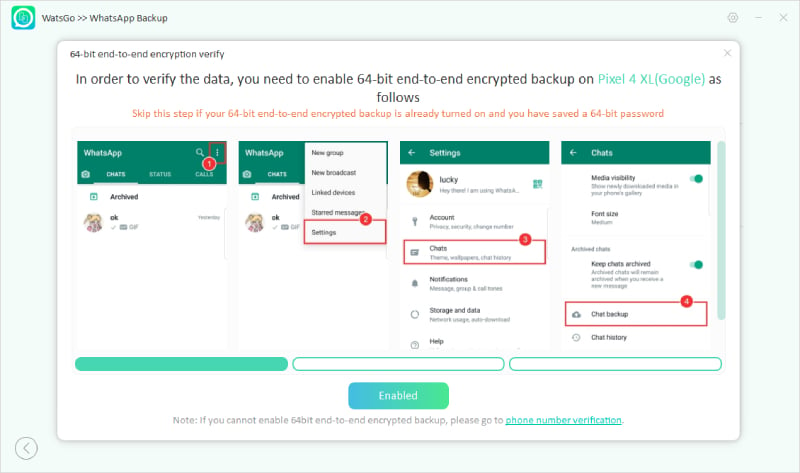
Conclusión
En conclusión, saber cómo apagar el sonido del obturador de la cámara de WhatsApp es una excelente manera de mantener la privacidad y capturar momentos sin llamar la atención. Además, este paso lo ayuda a controlar su experiencia de WhatsApp al tiempo que la hace más adaptable a varios entornos sociales o profesionales.
Al mismo tiempo, mantener sus datos de chat intactos y respaldados es crucial para evitar cualquier pérdida de conversación significativa. Por lo tanto, la única herramienta confiable para este propósito es Itooltab Watsgo, que proporciona una forma perfecta de hacer una copia de seguridad de todos sus datos de WhatsApp con solo un clic.
Read more: Cómo Solucionar el Problema de la Cámara y Linterna del iPhone que No Funcionan
